

作者: Gina Barrow, 最新更新: 2023年4月3日
如果观看视频是您最喜欢的消遣方式,那么您可能想知道如何在大部分时间提高质量。 当然,分辨率越高越好。 因此,了解方法 VLC 升级到 4K 成为必须。
说到分辨率,如果您的设备支持这种格式,您现在可以观看和录制 4K 视频。 数码单反相机、智能手机和运动相机现在支持 4K 视频。 越来越多的视频制作者使用不同种类的 提高视频质量的工具.
从技术上讲,4K 是指大约 4,000 个水平像素的显示分辨率。 在数字电视和其他媒体中,4K 定义为 3840 × 2160 也称为 4K UHD,而在电影中,标准 4K 为 4096 × 2160 或 DCI4K。 市场上已经有很多工具可以将 4K 转换为 1080P,反之亦然。
支持 4K 的设备的价格相对高于普通设备。 尽管您几乎可以在任何媒体播放器上观看 4K 视频,但 VLC 仍然是首选。 但是,在播放 4K 视频时,VLC 中存在一些常见问题。
用户注意到加载、卡顿和滞后方面的缓冲或延迟。 不是因为 VLC 不支持 4K,而是需要进行一些调整才能将视频升级到 4K。 今天,我们将学习 6 种不同的方法来增强您在 VLC 中观看视频的方式。

第 1 部分:将 VLC 升级到 6K 的 4 个轻松技巧第 2 部分:总结
在播放不同类型的媒体时,VLC Media Player 是最受欢迎的。 VLC 的特别之处在于其免费且开源的多媒体播放器,它兼容不同的平台,包括 Windows、macOS、Android、iOS、Linux、Windows Phone,甚至 Apple TV。
在视频观看方面,VLC 能够为用户提供最现代化的质量。 通过在您的设备上安装此媒体播放器,您可以浏览各种媒体源,例如 CD、外部驱动器等。
最激动人心的部分是什么? 您无需单独安装任何东西,VLC 拥有您需要的一切,甚至观看 4K 视频! 了解如何充分利用 VLC 媒体播放器以及将 VLC 升级到 4K 的方法。
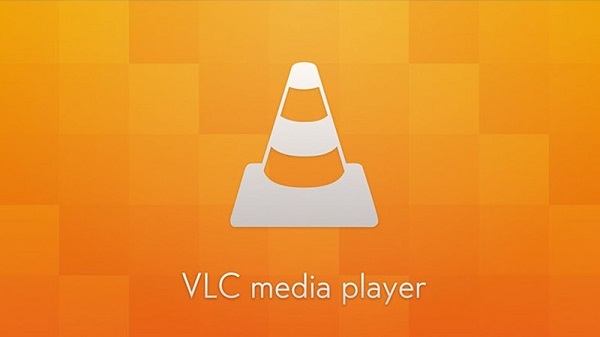
将 VLC 升级到 4K 的第一个也是最简单的方法是更新您的 VLC 媒体播放器。 VLC 目前正在其上运行 3.0版本 您可以随时轻松升级的地方。 其最新版本支持 4K 超高清视频。
因此,如果您在使用 VLC 播放时遇到问题,首先需要检查您的版本是否正确。 您可以从 VLC 通过单击我们提供的链接访问网站本身。
按照屏幕上有关如何升级 VLC 播放器的指南进行操作。
即使在更新您的 VLC 之后,您是否仍然感到缓慢? 增加 VLC 中的缓存大小是 VLC 升级到 4K 的第二种方式。 也许,您的缓存值需要增加。 VLC 媒体流的标准大小是 300 毫秒。
因此,将值更改或添加到更高的大小将强制 VLC 在播放给定媒体之前缓存更多。
重新尝试加载和播放 4K 视频,看看它是否有效。 如果需要,您还可以将光盘缓存和网络缓存调整为更大的大小。
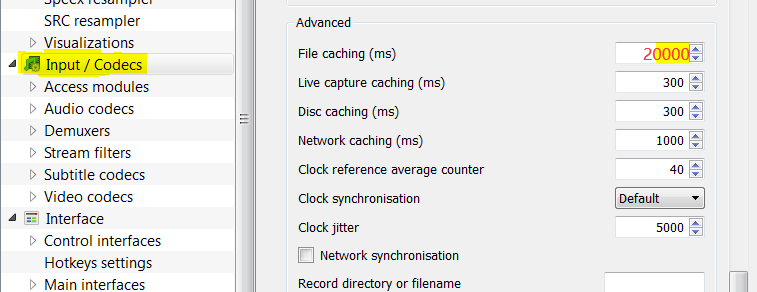
更改 VLC 播放器中的输出设置可以更流畅地播放 4K 视频。 您可以按照本指南执行此操作:
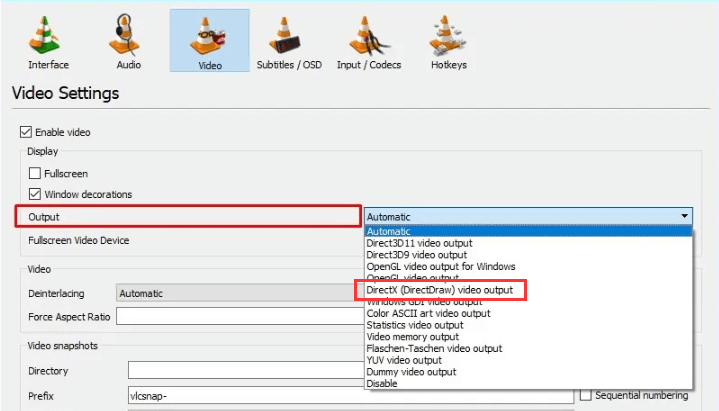
另一个检查以提高视频观看质量的设置当然是您的显卡驱动程序。 虽然您的 Windows 计算机代表您执行此操作,但您也可以自行调整它。 就是这样:
您将在此屏幕上看到所有需要更新的驱动程序和设置。 Windows 会在可用时自动更新它们。 您可以做的另一个选择是访问您的显卡制造商的网站并检查是否有可用的更新。
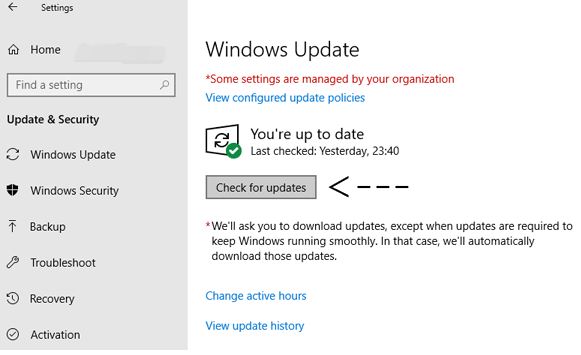
一般玩的时候 H.264 您计算机上的 MP4 视频,它是从您计算机的 CPU 中取出,然后交给您的 GPU 进行硬件加速解码。 您的 VLC 媒体播放器利用您的 GPU 来加速某些类型的视频编解码器流的解码。
如果您在播放 4K 视频时遇到问题,可以关闭此设置。
重试播放 4K 视频并检查它是否有效。
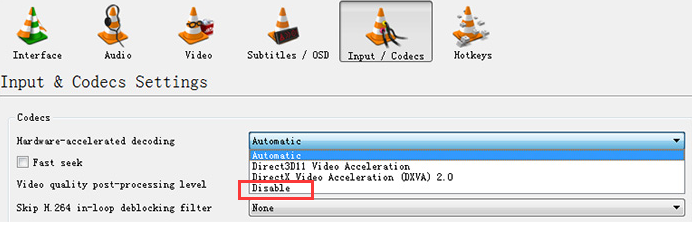
如果您不喜欢将 VLC 升级到 4K 的方法并且不想执行这些步骤,您始终可以选择转换 4K 视频。 使用 FoneDog 视频转换器 在不损失质量的情况下转换 4K 视频。
FoneDog Video Converter 提供了一系列您需要的转换工具。 以下是它的一些出色功能:
享受所有这些和更多功能! 使用 FoneDog Video Converter,您可以轻松 将4K转换为1080P 反之亦然。 FoneDog 视频转换器的最佳质量是其超快的转换速度。 它比您使用的常规转换器快 6 倍。
查看本指南,了解如何使用 FoneDog Video Converter:
在您的计算机上,安装 FoneDog Video Converter 并按照屏幕上的提示进行操作。 实行 安装后立即安装该软件并添加您的视频。

要添加您的视频,只需单击 添加视频 或者您可以使用拖放功能。 上传视频后,点击 隐蔽格式 从左侧工具。
从这里,您可以选择转换输出的类型,然后选择文件目标。 不要忘记点击 优惠 按钮。

查看您的视频和转换设置,当您准备就绪时,只需点击 转化率 按钮并等待。
就是这样! 您无需进行大量调整和点击即可与 4K 视频相互转换。 您只需要 FoneDog 视频转换器。
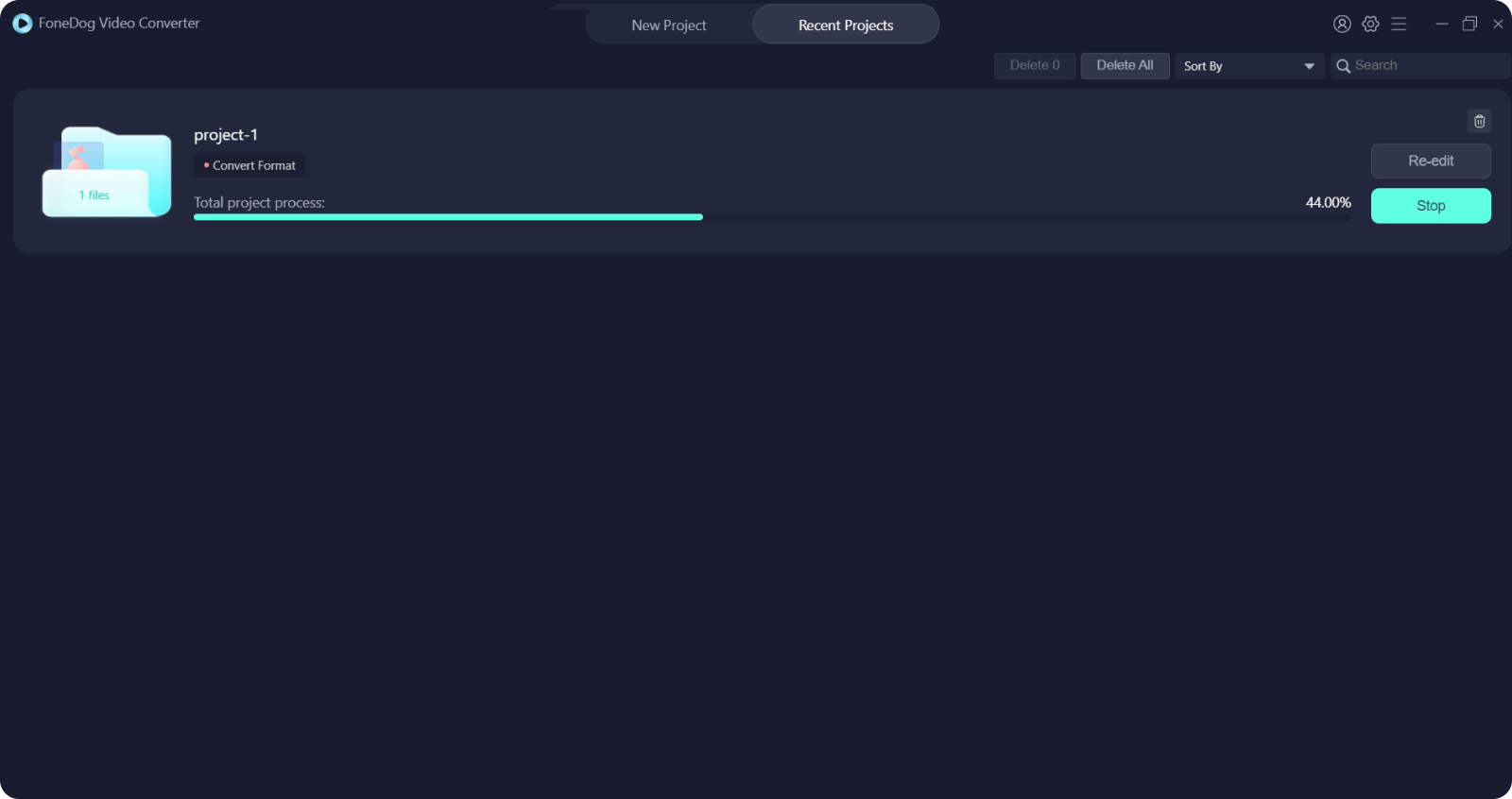
人们也读指南:如何在 4 年编辑 MP2022 视频在 Mac/Windows 上旋转 MOV 文件的简单方法
VLC 多媒体播放器在播放不同类型的媒体时非常方便。 除了免费和开源之外,它实际上还支持最新的视频分辨率,包括 4K 和 UHD。
按照我们编译的这6种方法, VLC 高档 至 4K 可以实现视频。 当然,最方便的方法是使用 FoneDog Video Converter。 使用此软件,您可以自由地转换为您想要的任何媒体输出或分辨率。
发表评论
评论
热门文章
/
有趣乏味
/
简单困难
谢谢! 这是您的选择:
Excellent
评分: 4.8 / 5 (基于 61 评级)